Die 7 häufigsten Probleme mit dem Samsung Galaxy J7 und wie man sie einfach behebt
Das Samsung Galaxy J7 ist eines der am meisten erwarteten Android-basierten Smartphones der Galaxy-J-Serie. Obwohl das Telefon erst kürzlich veröffentlicht wurde, hat es bereits einen riesigen Kundenstamm. Das Smartphone erhielt nach seiner Veröffentlichung überwiegend positive Kritiken. Dennoch haben sich einige Benutzer über Probleme mit dem Samsung J7 beschwert. Um Ihnen bei der Lösung dieser Probleme im Zusammenhang mit Ihrem Gerät zu helfen, haben wir uns entschlossen, diesen umfassenden Beitrag zu erstellen. In diesem Handbuch werden wir Sie über einige der häufigsten Samsung J7-Probleme und -Lösungen informieren.
- 1. Problem mit flackerndem Samsung J7-Bildschirm
- 2. Samsung J7 Internetprobleme
- 3. Samsung J7 Akku- und Ladeprobleme
- 4. Samsung J7 lässt sich nicht einschalten
- 5. Samsung J7 Überhitzungsproblem
- 6. Probleme mit der Samsung J7-Kamera
- 7. Samsung J7 reagiert nicht
Von Samsung J7-Heizungsproblemen bis hin zu Problemen mit dem Flackern des Samsung J7-Bildschirms haben wir von unseren Lesern zahlreiche Rückmeldungen zu verschiedenen Problemen im Zusammenhang mit dem Smartphone erhalten. Lesen Sie weiter und erfahren Sie, wie Sie diese Probleme ohne großen Aufwand beheben können.
1. Problem mit flackerndem Samsung J7-Bildschirm
Dies ist ein einzigartiges Problem im Zusammenhang mit Samsung J7, das in anderen Android-basierten Geräten meistens nicht zu finden ist. Wenn der Bildschirm Ihres Telefons flackert, könnte dahinter ein ernsthaftes Hardwareproblem stecken. Zunächst müssen Sie sicherstellen, dass Ihr Telefon nicht physisch beschädigt ist.
Wenn der Bildschirm Ihres Telefons physisch beschädigt wurde (oder wenn das Gerät durch Wasser beschädigt wurde), müssen Sie möglicherweise die Anzeige ändern, um das Problem mit dem Flackern des Samsung J7-Bildschirms zu beheben. Wenn es ein softwarebezogenes Problem gibt, können Sie es beheben, indem Sie einfach das Telefon neu starten.
Es besteht die Möglichkeit, dass auch ein Problem mit dem Cache-Speicher Ihres Telefons vorliegt. Ein begrenzter Cache-Speicher kann auch dazu führen, dass der Bildschirm des Samsung J7 flackert. Wenn Ihr Telefon nach dem Neustart immer noch nicht funktioniert, löschen Sie den Cache. Gehen Sie zu den Einstellungen Ihres Telefons > Speicher und tippen Sie auf die Option von Cache löschen. Stimmen Sie der Popup-Meldung zu, um die Cache-Daten auf Ihrem Gerät zu löschen.

Dadurch wird das Problem mit dem Flackern des Samsung J7-Bildschirms behoben und Sie können Ihr Gerät optimal verwenden.
Sie könnten diese nützlich finden:
- Top 5 der Android-Sicherungssoftware
- 4 beste Optionen zur Durchführung von Samsung File Transfer für Mac
2. Samsung J7 Internetprobleme
Eines der häufigsten Probleme mit dem Samsung J7 hängt mit seinem WLAN-Netzwerk zusammen. Auch nach dem Beitritt zu einem WLAN-Netzwerk wird keine Verbindung zum Internet hergestellt. Wenn Sie auch mit dem gleichen Problem konfrontiert sind, wird Ihnen dieser Beitrag mit Samsung J7-Problemen und -Lösungen nützlich sein.
Stellen Sie zunächst sicher, dass Sie die richtigen Anmeldeinformationen für Ihr Netzwerk angegeben haben. Sie können auch das WLAN-Netzwerk zurücksetzen, um dieses Problem zu beheben. Öffnen Sie die WLAN-Einstellungen auf Ihrem Gerät, wählen Sie das WLAN-Netzwerk aus und tippen Sie auf die Schaltfläche „Vergessen“. Schalten Sie das WLAN aus und warten Sie einige Minuten. Versuchen Sie anschließend erneut, eine Verbindung mit demselben Netzwerk herzustellen, indem Sie die korrekten Anmeldeinformationen angeben.
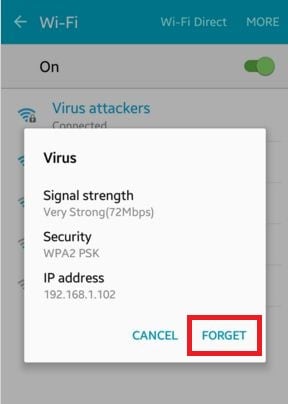
Wenn das Problem weiterhin besteht, müssen Sie die Netzwerkeinstellungen auf Ihrem Gerät zurücksetzen. Gehen Sie dazu zu den Einstellungen Ihres Telefons > Sichern & Zurücksetzen. Wählen Sie von hier aus „Netzwerkeinstellungen zurücksetzen“ auf Ihrem Gerät. Die meisten WLAN- und netzwerkbezogenen Samsung J7-Probleme können mit dieser Technik behoben werden.
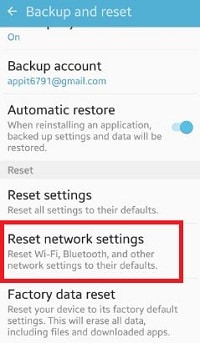
3. Samsung J7 Akku- und Ladeprobleme
Genau wie andere Android-Geräte leidet auch das Samsung J7 unter diesem häufigen Problem. Es wird beobachtet, dass der Akku nicht optimal aufgeladen oder unerwartet entladen wird. Dies verursacht auch das Erwärmungsproblem des Samsung J7. Stellen Sie zunächst sicher, dass Sie ein Original-Ladegerät und einen Original-Akku verwenden.
In den meisten Fällen wird dieses Problem durch einen Neustart des Geräts behoben. Wenn das Problem jedoch weiterhin besteht, müssen Sie Ihren Akku neu kalibrieren. Dies kann durch Befolgen dieser Schritte erfolgen:
- 1. Entladen Sie Ihr Telefon und lassen Sie es natürlich ausschalten.
- 2. Schalten Sie es ein und warten Sie, bis es sich wieder ausschaltet.
- 3. Laden Sie nun das Telefon auf, indem Sie es mit dem Ladekabel verbinden.
- 4. Starten Sie Ihr Telefon nicht und warten Sie, bis es zu 100 % aufgeladen ist.
- 5. Trennen Sie das Gerät vom Stromnetz und schalten Sie es ein. Wenn der Akku des Telefons nicht zu 100 % aufgeladen ist, schalten Sie es wieder aus und laden Sie es auf.
Das Aufladen von 0 auf 100 % auf einmal kalibriert den Akku und behebt dieses Problem. Es gibt auch viele Apps von Drittanbietern, mit denen man den Akku des Telefons kalibrieren kann. Es wird die Probleme im Zusammenhang mit dem Akku und das Erwärmungsproblem des Samsung J7 mit Sicherheit lösen.
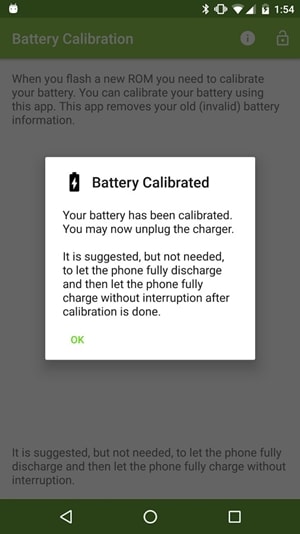
4. Samsung J7 lässt sich nicht einschalten
Dies ist wiederum ein häufiges Samsung J7-Problem, das eindeutig mit dem Gerät verbunden ist. Es gibt Zeiten, in denen sich das Telefon automatisch ausschaltet und auch nach dem Drücken der Ein/Aus-Taste nicht gestartet wird. In diesem Fall müssen Sie Ihr Telefon zwangsweise neu starten.
Drücken Sie dazu mindestens 5 Sekunden lang gleichzeitig die Ein- / Aus- und die Leiser-Taste. Ihr Telefon wird vibriert und im normalen Modus neu gestartet. Dies ist eine sichere Lösung, da sie keinen Datenverlust auf Ihrem Gerät verursacht.

Wenn die Lösung nicht funktioniert, müssen Sie möglicherweise einen Schritt weiter gehen und Ihr Gerät durch Eingabe zurücksetzen Samsung-Wiederherstellungsmodus.
Gehen Sie zu diesem Artikel, um weitere Lösungen zu finden Fix Android-Telefon lässt sich nicht einschalten.
5. Samsung J7 Überhitzungsproblem
Die meisten Android-Smartphones leiden unter dem Überhitzungsproblem und Samsung J7 ist keine solche Ausnahme. Von einem schlechten Android-Update bis hin zu einer fehlerhaften Batterie kann es viele Gründe für das Überhitzungsproblem des Samsung J7 geben. Verwenden Sie immer einen Original-Akku und ein Original-Ladegerät, um Überhitzungsprobleme des Samsung J7 zu vermeiden.
Darüber hinaus kann auch eine instabile Android-Version dieses Problem verursachen. Um das Überhitzungsproblem des Samsung J7 zu beheben, können Sie Ihr Telefon auch auf eine stabile Android-Version aktualisieren. Gehen Sie dazu zu den Einstellungen Ihres Telefons > Über das Telefon > Systemaktualisierungen und laden Sie die neueste stabile Android-Version auf Ihr Telefon.
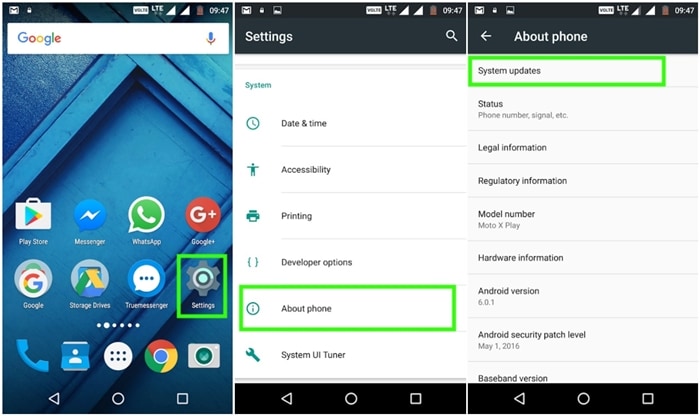
Wenn Sie auch nach dem Upgrade Ihres Telefons immer noch mit dem Überhitzungsproblem des Samsung J7 konfrontiert sind, müssen Sie Ihr Gerät möglicherweise auf die Werkseinstellungen zurücksetzen.
6. Probleme mit der Samsung J7-Kamera
Manchmal erhalten Galaxy J7-Benutzer eine Popup-Meldung, die besagt, dass die Kamera nicht mehr funktioniert. Die Kamera kann das Telefon auch unerwartet aufhängen. Es könnte viele Probleme mit dem Samsung J7 im Zusammenhang mit seiner Kamera geben. Um dies zu beheben, müssen Sie den Cache Ihrer Kamera leeren. Gehen Sie zum Anwendungsmanager Ihres Telefons > Kamera und löschen Sie den Cache.
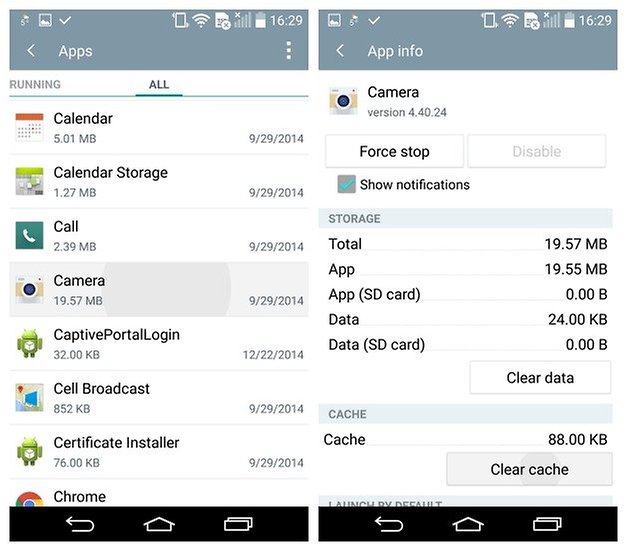
Starten Sie anschließend Ihr Gerät neu und prüfen Sie, ob die Kamera funktioniert oder nicht. Wenn das Problem weiterhin besteht, müssen Sie Ihr Telefon möglicherweise auf die Werkseinstellungen neu starten. Gehen Sie zu den Einstellungen > Sichern & Zurücksetzen und tippen Sie auf die Option „Zurücksetzen auf Werkseinstellungen“. Stimmen Sie der Warnmeldung zu und setzen Sie Ihr Gerät hart zurück.
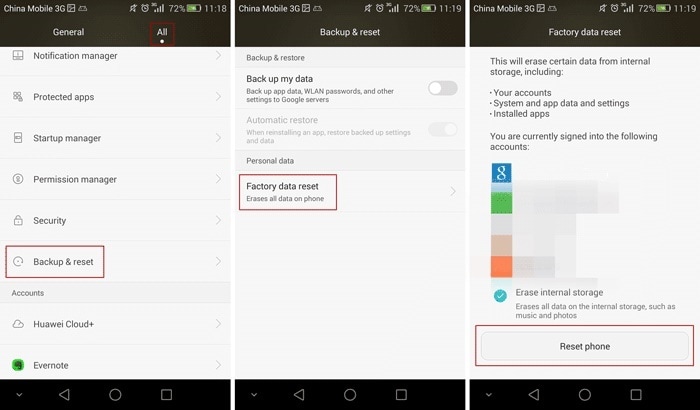
Dadurch wird Ihr Telefon neu gestartet und die Daten gelöscht. Es wird jedoch empfohlen Sichern Sie Ihr Samsung-Gerät bevor Sie es zurücksetzen.
7. Samsung J7 reagiert nicht
Obwohl Android-Smartphones einen langen Weg zurückgelegt haben, können sie einfach aus heiterem Himmel nicht mehr reagieren. Diese Samsung J7-Probleme und -Lösungen sind sehr wichtig, da sie von vielen Benutzern konfrontiert werden. Wenn Ihr Telefon nicht reagiert, können Sie versuchen, es mit der oben genannten Technik neu zu starten.
Wenn es immer noch nicht funktioniert, müssen Sie es in den Wiederherstellungsmodus versetzen und seine Daten löschen. Befolgen Sie dazu diese Anweisungen.
1. Drücken Sie lange die Home-, Power- und Volume Up-Taste, um Ihr Telefon in den Wiederherstellungsmodus zu versetzen.

2. Verwenden Sie die Lauter- und Leiser-Taste zum Navigieren und die Home-Taste, um eine Auswahl zu treffen. Wählen Sie aus den bereitgestellten Optionen die Option „Daten löschen/Zurücksetzen auf Werkseinstellungen“.
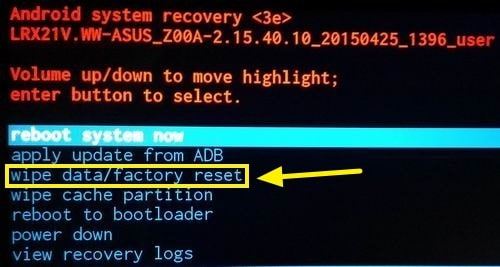
3. Wählen Sie auf dem nächsten Bildschirm aus, alle Benutzerdaten von Ihrem Gerät zu löschen.
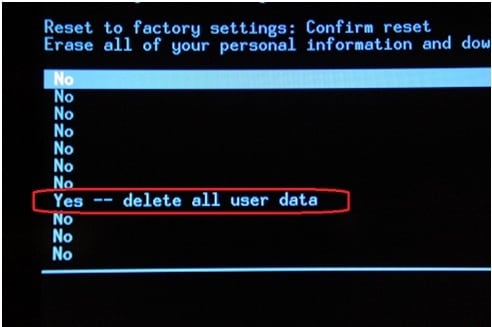
4. Sobald dies erledigt ist, starten Sie Ihr Gerät neu, indem Sie die Option „System jetzt neu starten“ auswählen.
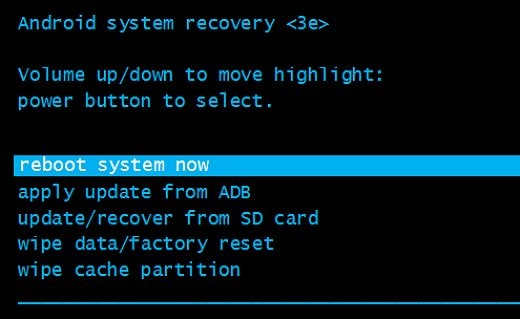
Diese Technik löst mit Sicherheit Samsung J7-Probleme verschiedener Art.
Wenn Sie nun einige der häufigsten Probleme und Lösungen von Samsung J7 kennen, können Sie Ihr Gerät mit Sicherheit optimal nutzen. Von der Überhitzung des Samsung J7 bis zum Flackern des Samsung J7-Bildschirms haben wir in diesem Handbuch verschiedene Arten von Problemen mit dem Samsung J7 besprochen. Wenn Sie mit einem Problem konfrontiert sind, das hier nicht aufgeführt ist, können Sie uns dies gerne in den Kommentaren unten mitteilen.
Neueste Artikel